「Altキーが急に効かなくなった」「特定のソフトだけAltキーが反応しない」といった経験はありませんか?多くの場合、「キーボードの故障かな?」と焦ってしまいがちですが、実はキーボードそのものに原因がないケースが意外と多いのです。この記事では、プロの視点からAltキーが効かなくなる様々な原因と、それぞれの具体的な対処法をわかりやすく解説します。物理的な故障からソフトウェアの設定、Windowsの隠れた設定まで、あらゆる角度から原因を特定し、問題を解決するためのヒントが満載です。
【この記事で分かること】
- Altキーが効かない時に確認すべき基本的なチェックポイント
- キーボードの物理的な故障と、ソフトウェア的な原因を見分ける方法
- Windowsの設定やアプリの競合によってAltキーが効かなくなる原因と解決策
- 複数の対処法を試しても解決しない場合の最終手段
Altキーが効かない時に確認すべき基本ポイントとは?
Altキーが効かなくなった時、まず何をすべきか迷いますよね。焦って新しいキーボードを購入する前に、まずは冷静にいくつかのポイントを確認してみましょう。実は、Altキーが効かなくなる原因は多岐にわたり、キーボードの物理的な故障であるケースはそれほど多くありません。ソフトウェアの設定ミスやドライバーの不具合、さらには他のアプリとの競合など、様々な要因が考えられます。まずは、これから紹介する基本的なチェックポイントを上から順に確認していくことで、原因を特定しやすくなります。
キーボードのAltキーが物理的に壊れている可能性をチェック
物理的な故障の可能性 Altキーが効かない原因として、まず頭に浮かぶのがキーボードの故障です。キーボードを長年使っていると、特定のキーだけが反応しなくなることは珍しくありません。特に、AltキーはWindowsのショートカットなどで頻繁に使われるため、他のキーよりも消耗しやすい傾向があります。物理的な故障を疑う前に、まずはキーボード全体の状態を確認してみましょう。キーボードの隙間にゴミやホコリが詰まっていないか、キーキャップが外れていないかなどを目視でチェックします。また、他のキーは正常に動作しているか、特定のキーだけが反応しないのかも重要な判断材料になります。
別のキーボードで試してみる もし可能であれば、別のPCにそのキーボードを接続してみたり、別のキーボードを今使っているPCに接続してみるのが最も確実な方法です。別のPCに接続してAltキーが正常に動作すれば、キーボード自体に問題はなく、PC側のソフトウェア的な問題である可能性が高いです。逆に、別のキーボードを接続してもAltキーが効かない場合は、PC本体側の問題であると断定できます。この切り分け作業は、原因を特定する上で非常に重要です。また、最近ではゲーミングキーボードなど、キーボード自体に様々な機能が搭載されているものも増えています。そうしたキーボードでは、特定のモードが有効になっていることでAltキーの動作が変わることもあります。キーボードのマニュアルを確認して、特殊な設定がされていないか確認してみましょう。
キーボードの清掃とメンテナンス キーボードの隙間に入り込んだホコリやゴミが原因で、キーの接点がうまく反応しないこともあります。エアダスターや専用のクリーニングキットを使って、キーボードをきれいに清掃することで改善する場合があります。また、パンタグラフ式やメカニカルキーボードなど、キーボードの種類によってもメンテナンス方法は異なりますので、ご自身のキーボードに合った清掃方法を試してみてください。キーキャップを外して内部を清掃する際は、静電気対策を忘れずに行い、慎重に作業を進めましょう。
キーボードドライバーが古い・壊れている場合の対処法
ドライバーの役割と不具合の兆候 キーボードがパソコンと正常に通信するために必要なのが「ドライバー」と呼ばれるソフトウェアです。このドライバーが古かったり、何らかの原因で破損してしまったりすると、キーボードの一部のキーが反応しなくなることがあります。ドライバーの不具合は、Altキーだけでなく、他のキーも intermittently(断続的に)効かなくなったり、特定のショートカットだけが動作しないといった形で現れることが多いです。特に、Windowsの大型アップデート後や、新しい周辺機器を接続した後にAltキーが効かなくなった場合は、ドライバーの互換性が原因である可能性が高いでしょう。
デバイスマネージャーで確認・更新 ドライバーの状態を確認・更新するには、Windowsの「デバイスマネージャー」を使います。デバイスマネージャーを開き、「キーボード」の項目を展開してください。そこに表示されているキーボードのデバイス名を右クリックし、「ドライバーの更新」を選択します。自動的に最新のドライバーが検索され、インストールされます。もし最新版でも解決しない場合は、一度ドライバーをアンインストールし、PCを再起動してみましょう。再起動すると、Windowsが自動的に標準のドライバーを再インストールしてくれます。この作業で、ドライバーの破損や不具合が解消されることが多いです。
チップセットドライバーも確認 キーボードのドライバーだけでなく、PCのマザーボードに搭載されている「チップセットドライバー」も関連している場合があります。チップセットドライバーは、PCの各コンポーネント(USBポートなど)を制御する重要な役割を担っています。もしUSB接続のキーボードを使っている場合、チップセットドライバーが古いために、キーボードが正常に認識されないことも考えられます。PCメーカーの公式サイトやマザーボードメーカーの公式サイトから、最新のチップセットドライバーをダウンロードしてインストールしてみるのも有効な手段です。この作業は少し専門的な知識が必要になりますが、根本的な解決に繋がることもあります。
Windowsのショートカット設定が影響しているケース
Windowsキーとの組み合わせショートカット Windowsには、Altキーと他のキーを組み合わせた様々なショートカットが標準で搭載されています。例えば、Alt + Tabでウィンドウを切り替えたり、Alt + F4でアプリケーションを終了したりといった機能です。しかし、これらのショートカットが何らかの理由で上書きされてしまったり、特定のアプリがショートカットを横取りしてしまったりすることがあります。特に、グラフィック関連のソフトウェアやゲーム、ユーティリティソフトなどは、独自のショートカットを設定していることが多く、これがWindows標準のショートカットと競合する場合があります。
Windowsのアクセシビリティ機能 Windowsには、身体的な不自由をサポートするための「アクセシビリティ」機能が多数搭載されています。この中には、「固定キー機能」や「フィルターキー機能」といったものがあり、これらが意図せず有効になっていると、キーボードの動作に影響を与えることがあります。例えば、「固定キー機能」が有効になっていると、Shift、Ctrl、Altなどの修飾キーを単独で押した状態に固定されてしまい、Altキーがショートカットとしてうまく機能しなくなることがあります。これらの機能は、設定から簡単に確認・無効化することができます。「設定」から「アクセシビリティ」を開き、「キーボード」の項目を確認してみましょう。
レジストリ設定の変更 さらに深い部分での問題として、Windowsのレジストリ設定が関与している可能性もゼロではありません。レジストリはWindowsの動作を司る重要なデータベースであり、誤った設定はPCの動作に深刻な影響を与える可能性があります。例えば、特定のショートカットキーを無効化する設定が、何らかの原因で書き込まれてしまった場合、Altキーが効かなくなることがあります。しかし、レジストリの編集は非常に専門的でリスクが高いため、安易に行うべきではありません。もしレジストリの問題が疑われる場合は、システムの復元ポイントを使って、問題が発生する前の状態に戻すか、専門家に相談することをお勧めします。
特定のアプリやソフトでAltキーが効かない原因とは?
アプリ独自のショートカットと競合 Altキーが効かないという問題は、PC全体ではなく、特定のアプリやソフトを使っている時だけに発生することがあります。これは、そのアプリが独自にAltキーを使ったショートカットを設定していることが原因です。例えば、画像編集ソフトや動画編集ソフト、CADソフトなどは、Altキーを「ツールの切り替え」や「プレビュー」といった特定の機能に割り当てていることが多く、これがWindows標準のショートカットと競合することがあります。この場合、アプリの設定画面を開き、キーボードショートカットの設定を確認してみましょう。多くのアプリでは、ショートカットをカスタマイズしたり、無効にしたりすることができます。
ゲームやユーティリティソフトの影響 特にゲームでは、様々なキーを独自のアクションに割り当てていることが多いため、Altキーが効かなくなる代表的な原因の一つです。ゲーム中にAltキーを押すと、ゲーム内の特殊なアクションが実行されたり、ゲームの設定画面が開いたりすることがあります。また、ゲームをより快適にするためのユーティリティソフト(ゲーミングキーボードのユーティリティソフトや、画面キャプチャソフトなど)も、独自のショートカットを設定していることがあります。これらのソフトがバックグラウンドで動作していると、他のアプリでもAltキーの動作に影響を与える可能性があります。
アプリの再インストール もし、特定のアプリだけでAltキーが効かない場合、そのアプリ自体に何らかの不具合が発生している可能性も考えられます。アプリの設定をリセットしてみたり、一度アンインストールしてから再インストールしてみることで、問題が解決することがあります。再インストールする前に、アプリのユーザーデータや設定が消えないようにバックアップを取っておくことをお勧めします。また、アプリのバージョンが古いために、最新のWindows OSと互換性がなくなっているケースも考えられます。アプリの公式サイトから、最新のバージョンにアップデートしてみるのも有効な手段です。
IME(日本語入力)の影響でAltキーが反応しないことも
IMEとキーボードショートカット IME(Input Method Editor)とは、日本語を入力するためのソフトウェアで、Windowsには標準で「Microsoft IME」が搭載されています。このIMEが、Altキーの動作に影響を与えることがあります。例えば、IMEの設定によっては、Altキーと他のキーを組み合わせたショートカットが、文字入力モードの切り替えなどに割り当てられていることがあります。特定のアプリで日本語入力モードに切り替えた時にだけAltキーが効かなくなる、といった場合は、IMEの設定が原因である可能性が高いでしょう。
IMEのプロパティ設定 IMEの設定は、タスクバーにあるIMEのアイコンを右クリックし、「プロパティ」から変更することができます。プロパティ画面を開き、「詳細設定」や「キーとショートカットのカスタマイズ」といった項目を探してみましょう。ここで、Altキーと組み合わせたショートカットがどのように設定されているか確認できます。もし、意図しない設定になっている場合は、変更するか、デフォルトの設定に戻すことで解決する場合があります。また、Microsoft IME以外のサードパーティ製のIME(Google日本語入力など)を使っている場合は、そちらの設定も確認してみましょう。
参照元:
外部デバイスやUSB接続の不具合による影響
USBポートの不具合 USB接続のキーボードを使っている場合、キーボード自体ではなく、PC側のUSBポートに不具合が発生していることが原因で、Altキーが効かなくなることがあります。USBポートが物理的に破損していたり、接続が不安定だったりすると、キーボードへの電力供給が不安定になり、正常に動作しなくなる可能性があります。まずは、別のUSBポートにキーボードを差し替えてみましょう。もし、別のポートでは正常に動作する場合は、元のポートに問題があると判断できます。また、USBハブを使っている場合は、ハブを介さずにPCに直接接続してみることも有効です。
USBコントローラーのドライバー USBポートを制御しているのは、PCのマザーボードに搭載されているUSBコントローラーです。このコントローラーのドライバーが古かったり、破損していたりすると、USB接続のキーボードが正常に動作しないことがあります。デバイスマネージャーを開き、「ユニバーサル シリアル バス コントローラー」の項目を展開して、ドライバーの状態を確認してみましょう。もし、黄色の警告マークが表示されている場合は、ドライバーに問題がある可能性が高いです。こちらもキーボードのドライバーと同様に、更新したり再インストールしたりすることで解決することがあります。
USB機器の競合 複数のUSB機器を接続している場合、それらが互いに競合してしまい、キーボードの動作に影響を与えることがあります。特に、USB接続のヘッドセットやWebカメラなど、他のUSB機器も同時に使っている場合は、一度それらの機器を外してキーボード単体で動作するか試してみましょう。もし、他の機器を外した状態でAltキーが正常に動作する場合は、USB機器同士の競合が原因である可能性が高いです。この場合、それぞれの機器のドライバーを最新版に更新したり、別のUSBポートに接続し直したりすることで、問題を解消できることがあります。
Altキーが効かなくなる前に行った操作を振り返ろう
システム変更やアプリのインストール Altキーが効かなくなる直前に、何か特別な操作をしなかったか振り返ってみましょう。例えば、新しいソフトウェアをインストールしたり、Windowsの設定を変更したり、新しい周辺機器を接続したりといったことが原因になっている可能性があります。特に、PCの動作を最適化するユーティリティソフトや、キーボードのカスタマイズソフトなどをインストールした直後に問題が発生した場合は、そのソフトが原因である可能性が非常に高いです。
アップデートの影響 Windowsのアップデートや、使用しているアプリケーションのアップデートが原因で、Altキーが効かなくなることもあります。アップデートによって、これまでの設定がリセットされたり、新しい機能が追加されたことで既存のショートカットと競合するようになったりすることがあります。もし、アップデート直後に問題が発生した場合は、アップデート内容を確認したり、アップデートをアンインストールして元のバージョンに戻すことで、問題が解決するか試してみるのも一つの手です。
システムの復元ポイント Windowsには、システムの重要な変更が行われる前に自動的に「復元ポイント」を作成する機能があります。もし、何が原因か全く分からない場合でも、この復元ポイントを使って、問題が発生する前の状態に戻すことで、Altキーが効くようになることがあります。ただし、システムの復元を行うと、復元ポイント作成後にインストールしたアプリやドライバーは消えてしまう可能性があるため、注意が必要です。
Altキーが効かない問題を今すぐ解決する7つの方法
ここまでAltキーが効かない様々な原因について解説してきました。ここでは、実際に問題を解決するための具体的な方法を7つご紹介します。これらの方法を上から順に試していくことで、ほとんどの問題は解決できるはずです。焦らず、一つずつ丁寧に試してみてください。
【以下で分かること】
- 物理的な故障ではない場合の、ソフトウェア的な対処法
- Windowsの機能を使ってAltキーの動作をテストする方法
- アプリケーションや設定の競合を解決する方法
- 複数の方法を試しても解決しない場合の最終的な対処法
まずは再起動!基本だけど効果あり
PCの再起動 「Altキーが効かない」という問題に限らず、PCで何らかの不具合が発生した時にまず試すべきなのが、再起動です。PCを再起動することで、一時的なシステムの不具合やメモリ上に残っていたデータ、バックグラウンドで動作していた不要なプロセスなどがクリアされ、正常な状態に戻ることがあります。特に、一時的なドライバーの不具合や、アプリケーションの動作が不安定になっている場合に効果的です。
再起動が有効な理由 PCは長時間起動し続けていると、様々なプロセスやサービスがメモリに蓄積され、システムが不安定になることがあります。例えば、何らかのアプリがAltキーの機能を一時的に占有してしまったり、ドライバーの読み込みに失敗したりといった不具合が、再起動によってリセットされます。再起動は、PCの動作を完全にリフレッシュする最もシンプルで確実な方法です。
「デバイスマネージャー」でドライバーを更新・再インストール
ドライバーの更新 キーボードドライバーが原因でAltキーが効かない場合、まずはデバイスマネージャーでドライバーを更新してみましょう。Windowsのスタートメニューを右クリックし、「デバイスマネージャー」を選択します。「キーボード」の項目を展開し、使用しているキーボードを右クリックして「ドライバーの更新」をクリックします。表示されたメニューで「ドライバーを自動的に検索」を選択すると、Windowsが最新のドライバーをオンラインで検索し、インストールしてくれます。
ドライバーの再インストール ドライバーを更新しても改善しない場合は、一度ドライバーを再インストールしてみましょう。先ほどと同じくデバイスマネージャーを開き、キーボードを右クリックして「デバイスのアンインストール」を選択します。確認画面が表示されたら「アンインストール」をクリックします。アンインストールが完了したら、PCを再起動してください。再起動すると、Windowsが自動的にキーボードを検出し、標準のドライバーを再インストールしてくれます。
アプリ・ソフト単位でショートカット設定を確認する
アプリの設定を確認する 特定のアプリを使っている時だけAltキーが効かない場合は、そのアプリが独自にショートカットを設定している可能性が高いです。アプリの設定画面を開き、キーボードショートカットに関する項目を探してみましょう。多くのアプリでは、「設定」「オプション」「環境設定」といったメニューの中に、キーボードショートカットの一覧やカスタマイズ機能が用意されています。
競合するショートカットを無効化する もし、アプリ内でAltキーと他のキーの組み合わせが、Windows標準のショートカットとは異なる機能に割り当てられている場合は、そのショートカットを無効化するか、別のキーに割り当て直すことで問題が解決します。また、ゲームやユーティリティソフトなど、バックグラウンドで動作しているアプリが原因でAltキーが効かなくなっている可能性も考慮し、それらのソフトを一時的に終了させて、Altキーが正常に動作するか確認してみましょう。
「スクリーンキーボード」でAltキーの反応をテストする
スクリーンキーボードとは Windowsには、画面上に仮想的なキーボードを表示する「スクリーンキーボード」という機能が標準で搭載されています。このスクリーンキーボードを使うことで、物理的なキーボードのAltキーが正常に動作しているか、ソフトウェア的に反応しているかを確認することができます。
スクリーンキーボードの使い方 スクリーンキーボードを起動するには、Windowsのスタートメニューから「設定」を開き、「アクセシビリティ」を選択します。左側のメニューから「キーボード」を選び、「スクリーンキーボード」のスイッチをオンにすると、画面上にキーボードが表示されます。この状態で物理的なキーボードのAltキーを押してみてください。もし、スクリーンキーボード上のAltキーがハイライト表示されるようであれば、キーボードはソフトウェア的には正常に動作していると判断できます。もしハイライトされない場合は、物理的な故障か、キーボードドライバーに問題がある可能性が高いでしょう。
スタートアップアプリを無効化して競合を防ぐ
スタートアップアプリとは Windowsの起動と同時に自動で起動するアプリのことを「スタートアップアプリ」と呼びます。これらのアプリの中には、キーボードショートカットをカスタマイズするユーティリティソフトや、特定のゲーム関連ソフトなど、Altキーの動作に影響を与えるものが含まれていることがあります。
スタートアップアプリの管理 スタートアップアプリを管理するには、タスクバーを右クリックして「タスクマネージャー」を起動します。タスクマネージャーの「スタートアップ」タブを開くと、起動時に自動で実行されるアプリの一覧が表示されます。この一覧の中から、Altキーの動作に影響を与えそうなアプリ(例えば、キーボードのカスタマイズソフトやゲーミングソフトなど)を探し、右クリックして「無効にする」を選択してみましょう。無効にした後、PCを再起動してAltキーが正常に動作するか確認してみてください。
キーボードを別のPCで試して物理故障を切り分ける
別のPCに接続する もし、可能であれば、別のPCにキーボードを接続してAltキーが正常に動作するか試してみましょう。これが最もシンプルで確実な、物理的な故障を切り分ける方法です。
別のキーボードを接続する もし別のPCがない場合は、別のキーボードを今使っているPCに接続してみましょう。もし別のキーボードではAltキーが正常に動作する場合は、元のキーボードに物理的な故障や不具合があると判断できます。逆に、別のキーボードでもAltキーが効かない場合は、PC本体側のソフトウェア的な問題であると断定できます。
上記を試しても直らない時の最終手段【まとめ】
10個のチェックポイント ここまで様々な原因と解決策を試してもAltキーが効かない場合、以下に挙げる最終的なチェックポイントをもう一度確認してみましょう。これまでの手順を漏れなく試しているか、もう一度見直すことが重要です。
キーボードの清掃: キーボードの隙間にゴミが詰まっていないか、エアダスターなどで丁寧に清掃してみましょう。 別のUSBポート: キーボードの接続ポートを変更したり、USBハブを介さずに直接PCに接続してみましょう。
Windows Update: Windowsの最新のアップデートを適用することで、不具合が解消される場合があります。
システムの復元: 問題が発生する前の復元ポイントを使って、PCの状態を元に戻してみましょう。
新規ユーザーアカウント: 新しいWindowsのユーザーアカウントを作成し、そちらでログインしてAltキーが動作するか確認してみましょう。ユーザー固有の設定が原因である場合があります。
BIOS/UEFI設定の確認: PCのBIOSやUEFI設定で、キーボードに関する設定が変更されていないか確認してみましょう。
サードパーティ製アプリのアンインストール: Altキーの動作に影響を与えそうなサードパーティ製のアプリを、一時的にアンインストールしてみましょう。
PCメーカーへの問い合わせ: 自作PCではない場合、PCメーカーのサポートに問い合わせてみましょう。特定の機種に固有の問題である可能性があります。
キーボードのファームウェア更新: ゲーミングキーボードなど、キーボード自体にファームウェアの更新プログラムが提供されている場合があります。
キーボードの交換: ここまで試しても解決しない場合は、キーボードの物理的な故障である可能性が非常に高いです。新しいキーボードへの交換を検討しましょう。
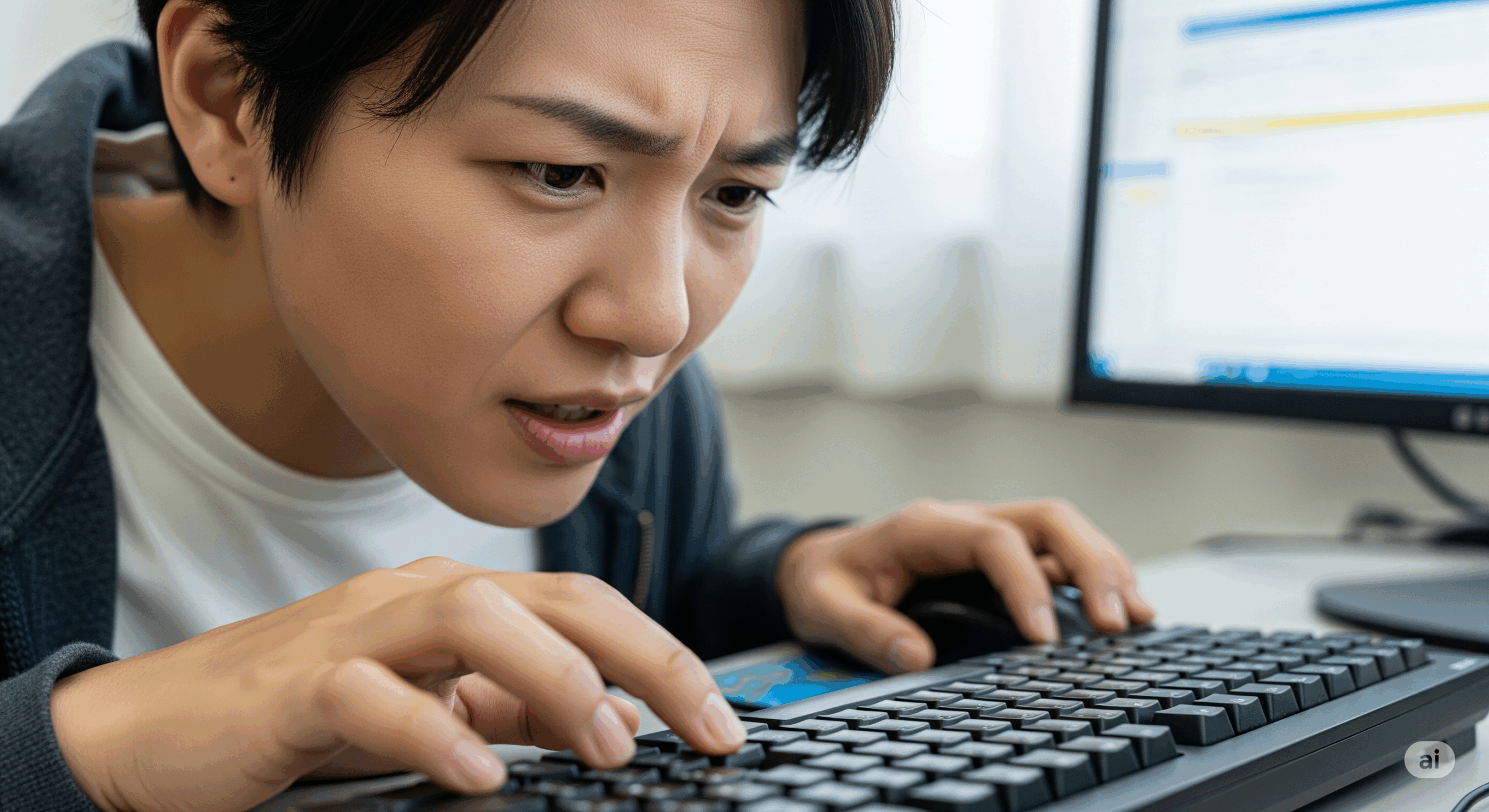
コメント